تعذر على Windows تهيئة قسم على القرص - خطأ 0x80070057
عند تثبيت Windows على جهاز كمبيوتر يحتوي بالفعل على نسخة Windows موجودة بالفعل ، قد تواجه خطأ حيث يفشل Windows في تهيئة القسم. تظهر رسالة الخطأ الكاملة - تعذر على Windows تهيئة قسم على القرص(Windows could not format a partition on the disk) . حدث الخطأ أثناء تحضير القسم المحدد للتثبيت ، رمز الخطأ 0x80070057(Error Code 0x80070057) . سيرشدك هذا المنشور إلى كيفية إصلاح المشكلة وتثبيت Windows .
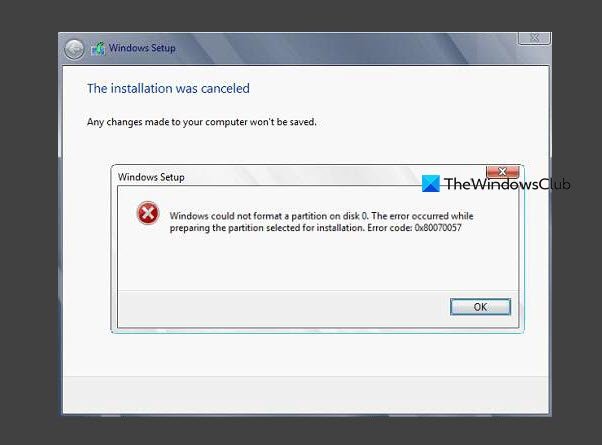
تعذر على Windows تهيئة قسم على القرص ، الخطأ 0x80070057(Error 0x80070057)
عند تثبيت Windows ، يقوم بإنشاء قسم محجوز للنظام(System Reserved) يُستخدم للاسترداد. في حالة تلف الجزء ، يمكن أن يمثل التنسيق مشكلة. قسم النظام المحجوز هو نفس المنطقة المحجوزة لتشفير BitLocker . ومن ثم فإنه يحمي أي عمل f0rmat.
الطريقة الوحيدة لحل المشكلة هي حذف جميع الأقسام ، بما في ذلك النظام المحجوز ، وإنشاء أقسام جديدة. تقدم عملية تثبيت Windows(Windows) أدوات إدارة القرص. يمكنك استخدام هذه الأداة لحذف أقسام جديدة وتنسيقها وإنشاءها وتوسيعها. يوفر البرنامج أيضًا خيار تحميل برنامج تشغيل(Driver) اختياري إذا كنت ترغب في تثبيت برامج التشغيل مع التثبيت.
لحل المشكلة ، حدد القرص 0 (Disk 0) القسم 1(Partition 1) : قسم النظام المحجوز(Reserved) ، ثم انقر فوق حذف.
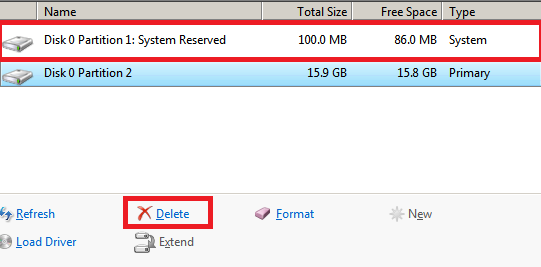
سيُطلب منك تحذير بأن ملفات الاسترداد مهمة ، وإذا قمت بحذف جميع البيانات الموجودة بالداخل ، فستفقد. انقر(Click) على زر موافق.
بعد ذلك ، حدد قسم القرص 0(Disk 0) 2 ، حيث كنت تخطط لتثبيت Windows . تم حذف(Delete) هذا بعد التأكيد.
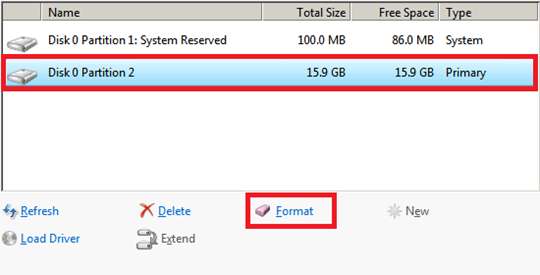
أخيرًا ، انقر فوق الارتباط الجديد(New) ، واختر إنشاء قسم جديد تخطط لتثبيت Windows الجديد. (Windows)ستنشئ عملية التثبيت تلقائيًا أجزاء إضافية ، أي محجوز للنظام(System Reserved) . بعد القيام بذلك ، يمكنك الآن تحديد القسم واختيار التنسيق.
انشر هذا ؛ يجب أن تكون قادرًا على تثبيت Windows كما كنت تتوقع.
يقرأ ذات الصلة:(Related reads:)
- لم نتمكن من تنسيق القسم المحدد ، خطأ 0x80070057(We couldn’t format the selected partition, Error 0x80070057)
- فشل تنسيق القسم المحدد ، خطأ 0x8004242d(Failed to format selected partition, Error 0x8004242d) .
- لم يتمكن Windows من إكمال التنسيق - بطاقة SD ومحرك أقراص USB وقرص خارجي
- لا يمكن لـ Windows تهيئة محرك الأقراص هذا. قم بإنهاء أية أدوات مساعدة للقرص أو برامج أخرى تستخدم محرك الأقراص هذا .
Related posts
Create New، Resize، Extend Partition باستخدام Disk Management Tool
AOMEI Partition Assistant Standard Edition Review & Free Download
كيفية حذف Volume or Drive Partition في Windows 11/10
Delete Volume خيار رمادي: لا يمكن حذف Disk Partition
فشل في تنسيق القسم المحدد، Error 0x8004242d
Add أو إزالة Hardware tab في Drive Properties في Windows 10
كيفية التخلص من أجهزة الكمبيوتر القديمة بشكل آمن
Remove منشآت Windows السابقة بعد ترقية Windows 10
Extend Volume option رمادي أو تعطيل في Windows 11/10
كيفية تبديل محركات الأقراص الصلبة في Windows 10 مع Hot Swap
Benchmark، Monitor Hard Disks، USB - CrystalDiskMark، CrystalDiskInfo
كيفية التحقق مما إذا كان Disk يستخدم GPT or MBR Partition في Windows 10
أفضل برنامج Hard Drive encryption ل Windows 10
Disk Drill ل Windows: Recover الملفات المحذوفة بطريق الخطأ
Remove برامج Windows غير المرغوب فيها، تطبيقات، مجلدات، ميزات
كيفية إصلاح أخطاء Hard Disk 1 Quick 303 و Full 305
6 مجانا Disk Partition Software ل Windows 10
فشل VirtualBox في التسجيل وفتح ملف Hard Disk image
Junk Files في Windows 10: ما الذي يمكن حذفها بأمان؟
Error 0x800706F9، لم يتم التعرف على وسائط Disk، قد لا يتم تنسيقها
